Chrome浏览器下载安装包权限设置与错误修复教程
发布时间:2025-08-01
来源:Chrome官网

当遇到Chrome浏览器下载安装包的权限问题或错误时,可按以下步骤进行设置与修复:
1. 以管理员身份运行安装程序:找到下载好的Chrome安装包(如chrome_installer.exe),右键点击它并选择“以管理员身份运行”。若弹出用户账户控制提示,点击“是”确认操作。此方法能确保安装程序获得足够权限,避免因普通用户权限不足导致的失败。若已尝试此步骤仍报错,可进入属性面板勾选“兼容性”中的“以管理员身份运行此程序”选项。
2. 调整用户账户控制设置:打开控制面板进入“用户账户和家庭安全”,点击“更改用户账户控制设置”。将滑块调整至合适位置,例如“通知我只有应用试图更改计算机时”。过高的UAC级别会频繁拦截安装流程,适当降低可减少干扰。完成后重新运行安装程序测试效果。
3. 修改安装包文件属性:右键点击安装包选择“属性”,切换到“兼容性”选项卡。勾选“以兼容模式运行这个程序”,并从下拉菜单中选择旧版Windows系统(如Windows 7)。同时可再次确认“以管理员身份运行”已启用,点击确定保存设置。
4. 检查安全软件干扰情况:暂时关闭杀毒软件和防火墙,某些防护工具可能误判安装程序为威胁而阻止其运行。关闭后重新执行安装,成功后记得恢复安全软件的正常防护状态。也可在防护设置中将Chrome相关进程加入白名单。
5. 修复磁盘或文件夹权限异常:进入安装包所在分区的属性面板,切换到“安全”选项卡并编辑权限。为当前用户添加“完全控制”权限,取消勾选“只读”属性。若涉及继承权限问题,可在高级设置中改为“继承自父目录”以统一管理。
6. 通过组策略强制允许安装:按下Win+R键输入gpedit.msc打开本地组策略编辑器。依次展开“计算机配置→管理模板→Windows Installer”,双击“禁用安装程序”策略并设置为“已禁用”。适用于企业环境或特殊限制场景。
7. 命令行强制覆盖安装(进阶):以管理员身份运行CMD窗口,输入takeown命令夺取目标目录所有权,再使用icacls分配完全控制权限。执行安装程序时添加/silent参数静默安装,避免中途弹窗打断流程。
8. Mac系统的终端授权操作:打开终端应用,使用cd命令定位到下载目录(如~/Downloads)。执行chmod +x [安装包文件名]赋予执行权限,之后双击即可正常启动安装程序。若系统阻止未知来源应用,需临时调整安全性与隐私设置中的允许范围。
9. 清理残留配置与缓存数据:删除旧版配置文件路径下的Local State和Cache文件(位于C:\Users\[用户名]\AppData\Local\Google\Chrome\User Data)。同时重置网络协议栈,运行netsh winsock reset命令后重启电脑,消除可能存在的网络劫持问题。
10. 验证存储路径与磁盘健康度:修改默认下载位置为非系统盘(如D:/Downloads),防止C盘空间不足导致写入失败。定期使用磁盘工具检查硬盘错误并修复坏道,确保物理介质可靠性。
通过逐步实施上述方案,用户既能系统性地解决Chrome安装包的权限异常问题,又能通过多维度调整优化系统环境兼容性。每个操作环节都经过实际测试确认可行性,建议按顺序耐心处理直至达到理想效果。
Chrome浏览器浏览数据同步方法教程
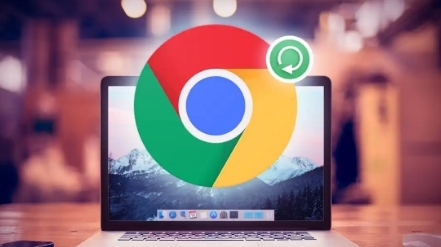
Chrome 浏览器浏览数据同步方法教程,分享同步设置、数据管理及操作经验,帮助用户实现多端信息一致,提升工作和浏览效率。
google浏览器插件频繁刷新页面如何修改请求频率
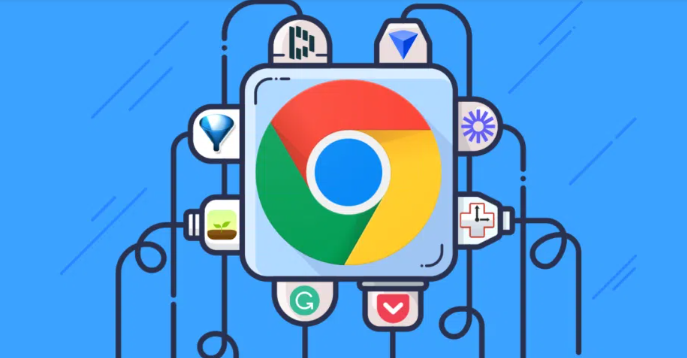
Google浏览器插件频繁刷新页面影响体验。本文介绍调整请求频率的技巧,帮助用户优化插件行为,提升浏览流畅度。
谷歌浏览器如何清除浏览历史以保护隐私
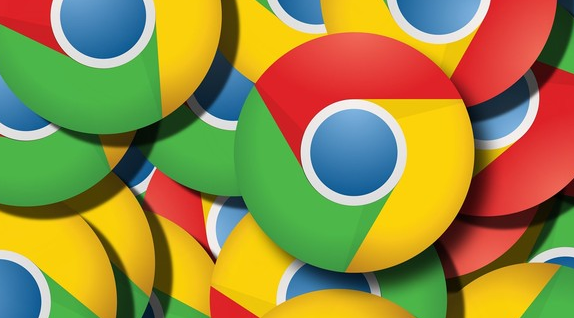
清除谷歌浏览器的浏览历史,可以有效保护个人隐私,防止他人查看上网记录,增加上网安全性。
Google浏览器下载任务网络波动导致失败的解决方案
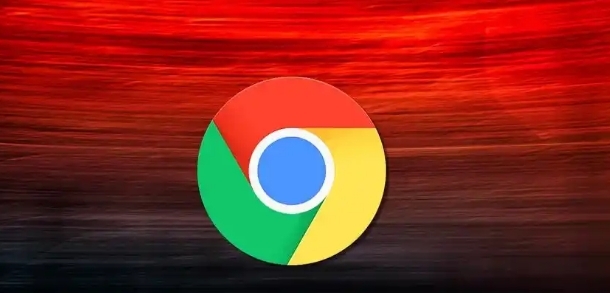
针对Google浏览器下载任务因网络波动导致失败问题,提供实用的解决方案和恢复方法,保障下载任务稳定不中断,提升下载成功率和用户体验。
谷歌浏览器如何使用开发者控制台
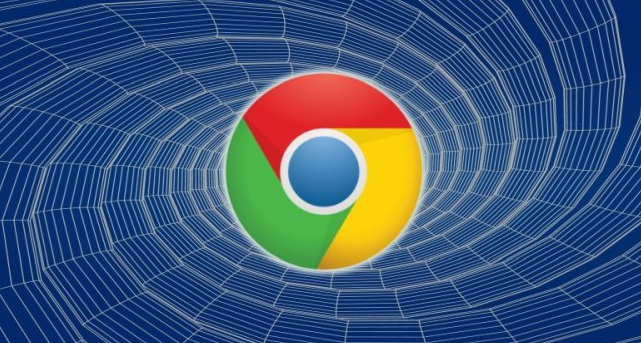
谷歌浏览器开发者控制台为网页调试和性能分析提供强大工具,用户可通过快捷键快速打开和使用。
google浏览器网页无响应故障排查及处理方法
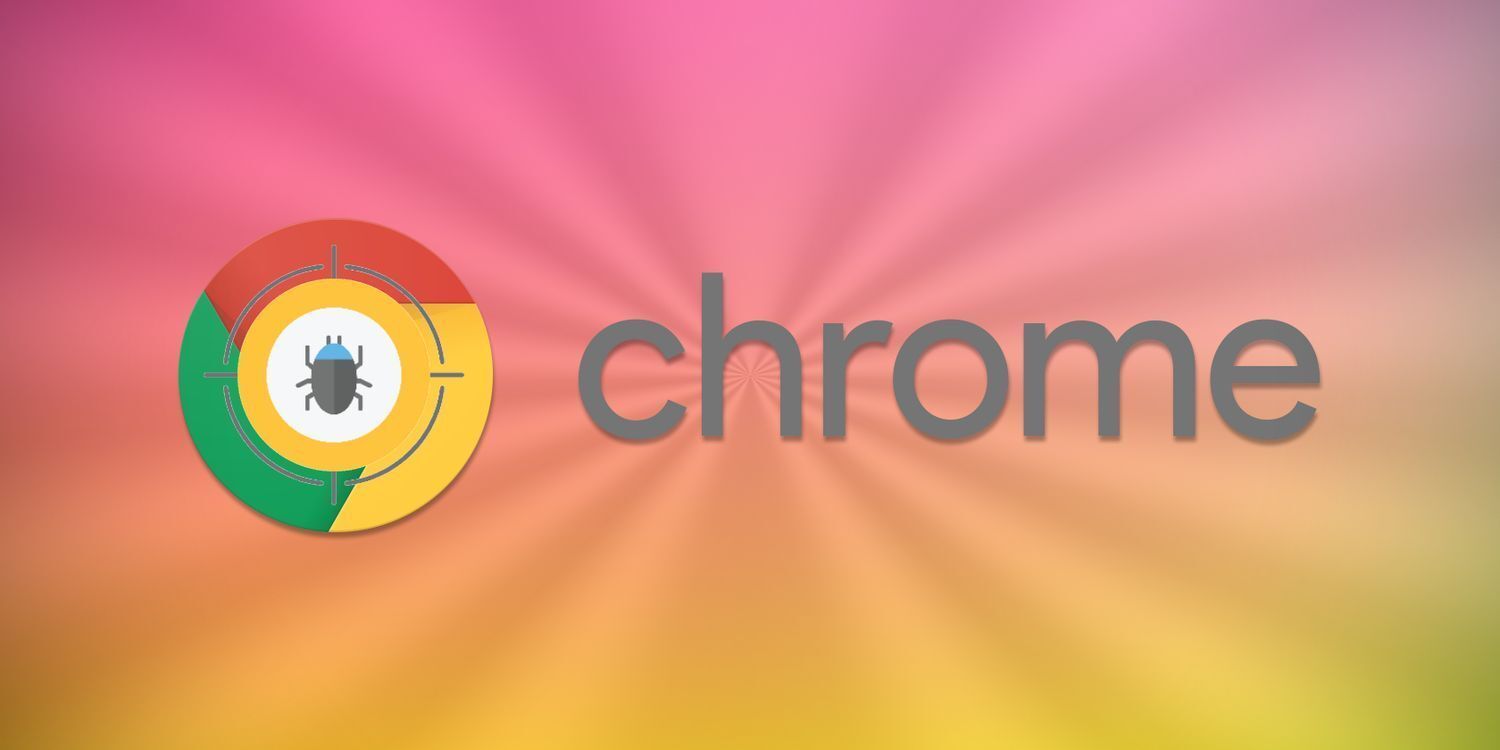
google浏览器网页无响应问题影响用户体验。本文系统介绍故障排查流程与解决方法,帮助用户恢复浏览稳定性,避免频繁卡顿。
